Какво да направите, ако HDMI не работи на лаптоп
HDMI-портовете се използват почти във всички съвременни технологии - лаптопи, телевизори, таблети, бордови компютри на автомобили и дори някои смартфони. Тези портове имат предимства пред много подобни съединители (DVI, VGA) - HDMI може едновременно да предава аудио и видео, поддържа висококачествена трансмисия, по-стабилна и т.н. Той обаче не е застрахован срещу различни проблеми.
съдържание
Общо резюме
HDMI-портовете имат различни типове и версии, за всеки от които се нуждаете от подходящ кабел. Например, няма да можете да свържете кабел със стандартен размер към устройство, което използва порт тип C (това е най-миниатюрният HDMI порт). Също така ще имате трудности при свързването на портове с различни версии, както и за всяка версия, която трябва да изберете подходящия кабел. За щастие, с тази точка всичко е малко по-лесно, защото някои версии осигуряват добра съвместимост един с друг. Например, версиите 1.2, 1.3, 1.4, 1.4a, 1.4b са напълно съвместими един с друг.
Урокът: Как да изберем HDMI кабел
Преди да свържете, трябва да проверите пристанищата и кабелите за наличието на различни дефекти - разкъсани контакти, остатъци и прах в конекторите, пукнатини, изложени участъци на кабела, фино закрепване на порта към устройството. От някои дефекти се отървете достатъчно лесно, за да елиминирате другите, ще трябва да закарате техник в сервизния център или да смените кабела. Наличието на проблеми като голи проводници може да бъде опасно за здравето и безопасността на собственика.
Ако версиите и видовете конектори съответстват един на друг и на кабела, трябва да определите типа на проблема и да го разрешите по подходящ начин.
Проблем 1: изображението не се извежда на телевизора
Когато свързвате компютър и телевизор, изображението може да не се показва винаги, понякога трябва да направите някои настройки. Също така, проблемът може да бъде в телевизора, заразяването на компютъра с вируси, остарелите драйвери за видео карти.
Нека разгледаме инструкциите за извършване на стандартни настройки на екрана за лаптоп и компютър, което ще ви позволи да персонализирате изхода на изображението по телевизията:
- Щракнете с десния бутон на мишката върху всяка празна област на работния плот. Ще се появи специално меню, от което ще отидете на "Настройки на екрана" за Windows 10 или "Разделителна способност на екрана" за по-ранни версии на операционната система.
- След това ще трябва да кликнете върху "Открийте" или "Намерете" (в зависимост от версията на операционната система), така че PU да открие телевизор или монитор, който вече е свързан чрез HDMI. Желаният бутон е или под прозореца, където дисплеят с фигура 1 е показан схематично, или вдясно от него.
- В отворения прозорец на "Display Manager" трябва да намерите и свържете телевизора (трябва да има икона с подписа на телевизора). Кликнете върху него. Ако не се появи, проверете отново кабелните връзки. Ако всичко е нормално, до схематичното изображение на първия екран се появява подобно изображение на втория.
- Изберете опциите за показване на изображението на два екрана. Като цяло те бяха предложени три: "Дублиране" , т.е. същата картина се показва както на дисплея на компютъра, така и на телевизора; "Разгъване на работния плот" включва създаването на едно работно пространство на два екрана; "Показване на работния плот 1: 2" , тази опция предполага прехвърляне на изображението само на един от мониторите.
- Всичко това работи правилно, е желателно да изберете първата и последната опция. Втората може да бъде избрана само ако искате да свържете два монитора, но само HDMI не може да работи правилно с два или повече монитора.

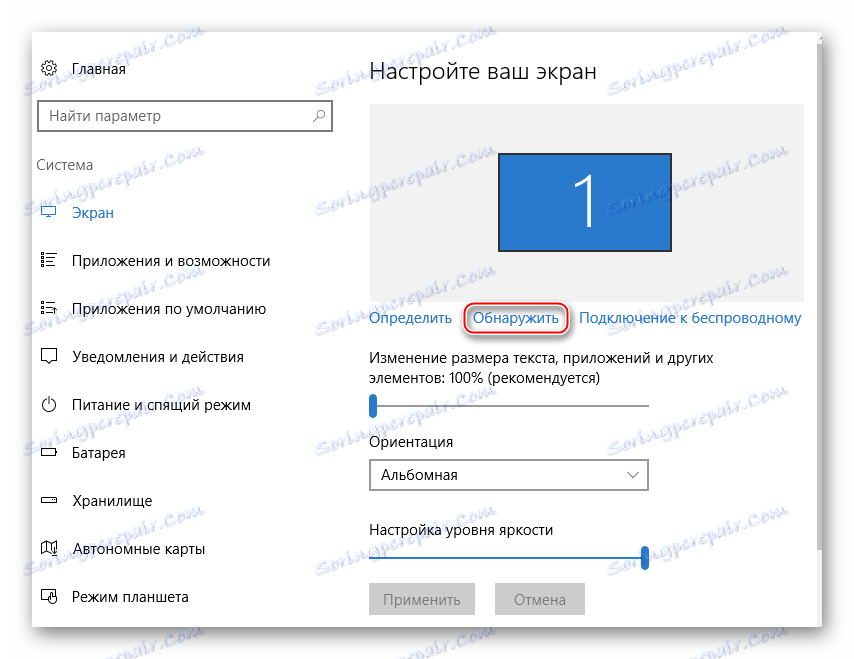

Извършването на настройка на дисплея не винаги гарантира, че всичко ще работи 100%. Проблемът може да бъде покрит в други компоненти на компютъра или на самия телевизор.
Прочетете още: Какво да направите, ако телевизорът не вижда компютъра през HDMI
Проблем 2: не се предава звук
В HDMI, технологията ARC е интегрирана, което ви позволява да прехвърляте звук заедно с видеосъдържание към телевизор или монитор. За съжаление, не винаги звукът започва да се предава веднага, защото за да го свържете трябва да направите някои настройки в операционната система, да актуализирате драйверите на звуковата карта.
В първите версии на HDMI не е имало вградена поддръжка за ARC технология, така че ако имате остарял кабел и / или конектор, трябва да смените портовете / кабелите или да си купите специална слушалка, за да свържете звука. За първи път подкрепата за аудио предаване беше добавена към HDMI версия 1.2. И кабелите, пуснати преди 2010 г., имат проблеми с възпроизвеждането на звука, което означава, че вероятно ще бъде излъчено, но качеството му оставя много да бъде желано.

Урокът: Как да свържете аудио на вашия телевизор чрез HDMI
Проблеми при свързването на лаптоп с друго устройство чрез HDMI често се случват, но много от тях са лесни за решаване. Ако те не могат да бъдат решени, те най-вероятно ще трябва да променят или ремонтират пристанища и / или кабели, тъй като съществува голям риск те да бъдат повредени.